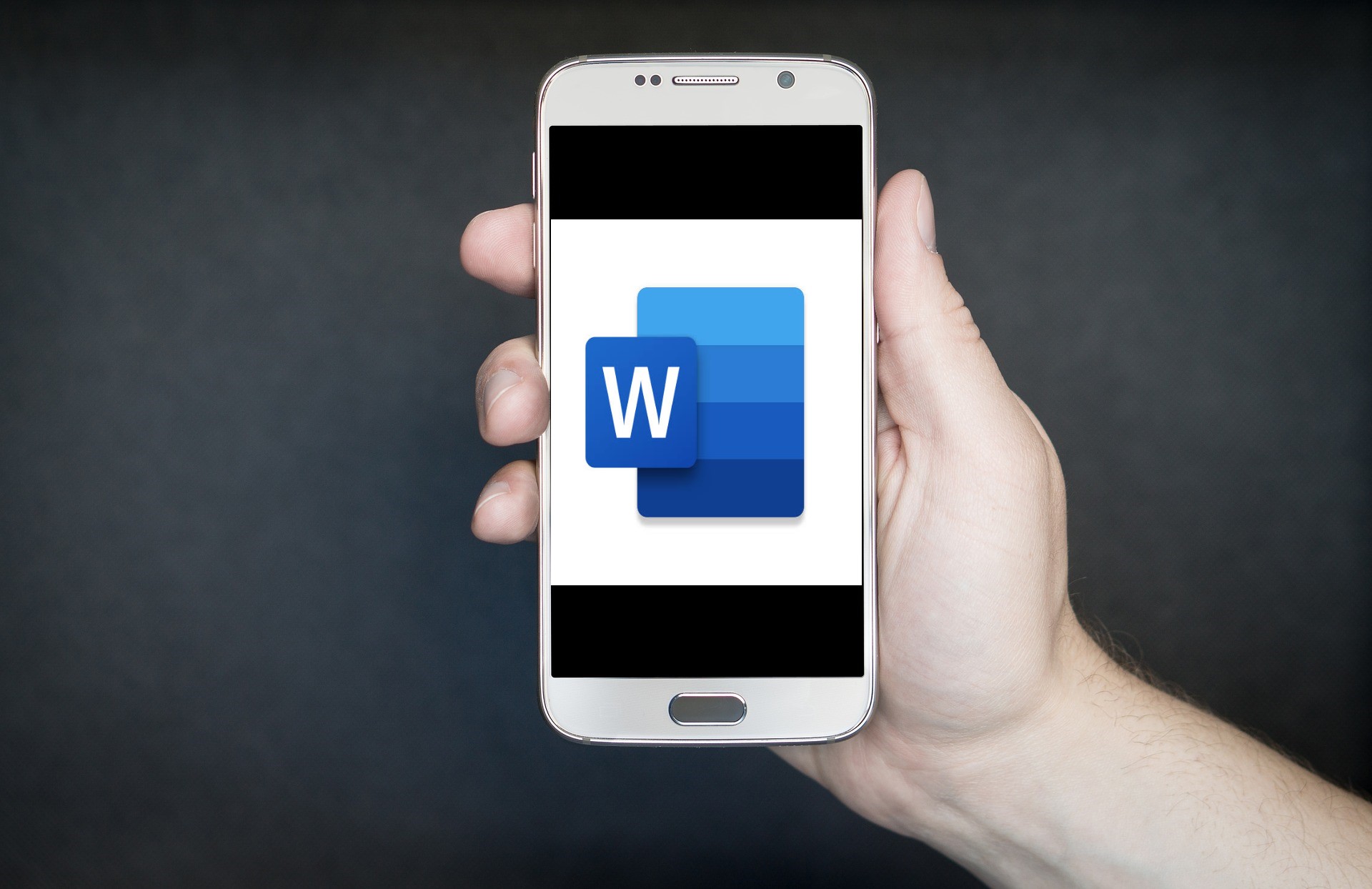インターネットの拡大に伴いネットで様々な文章が公開されるようになり、一般の人でも他人が書いた文章・情報を苦労せずに入手できるようになりました。ただ、それによって「他人が書いたテキストをコピペする」という「剽窃行為」が社会的な問題として浮上するようになりました。
特にこの剽窃行為は教育現場において特に問題視されている行為で、Webに書かれている文章をコピペしてレポートを提出する学生も少なくありません。このような剽窃行為は立派な「著作権法違反」です。最悪のケースだと裁判沙汰になる可能性もあり、論文やレポートを書く際には剽窃行為が行われていないかのチェックが必要となります。
そこで便利なのが、作成した文章が著作権違反にならないかという校閲が行える「剽窃チェッカー」という機能です。書いた文章がネットからの剽窃かどうかを手軽にチェックしてくれるので、時間をかけることなく剽窃のチェックを行うことが可能です。
見出し
剽窃チェッカーとは

『剽窃チェッカー』を簡単に説明すると、「書いた文章がネットのコピペじゃないか判断できる機能」です。
最近はネット上で様々な文章が公開されるようになり、それに伴いコピペを行ってレポートを書く人も多くなってきました。ただ、ネット上に掲載されている文章は他人の著作権物であり、それを勝手にコピペすると”著作権法違反”となってしまいます。
これは本人に悪気があったかは問いません。たとえ意図的でなかったとしても剽窃行為は罰せられるもので、著作権違反を回避するには自身が書いた文章が剽窃行為にならないかをチェックする必要があります。
しかし、書いた文章の一つひとつをネットで検索するのは手間が掛かります。数文ならそれでもいいですが、レポートや論文のように数千~数万文字の場合はあまりにも時間が掛かりすぎてしまいます。
そこで便利なのが『剽窃チェッカー』という機能です。
剽窃チェッカーは書いた文章と同じものがネット上に無いかということを自動でチェックしてくれるツールなので、文章をコピペして貼り付けるだけで簡単に剽窃のチェックを行うことが出来ます。
通常、剽窃行為をチェックするには「書いた文章を小分けにしてブラウザの検索ボックスにコピペする」という苦行を繰り返さなければならいので、この機能を使うだけでかなりの時間短縮となるでしょう。
剽窃チェッカーの使い方
剽窃チェッカーには「ブラウザ版」と「デスクトップ版」の2種類があります。
インストールの手間がいらず簡単に使えるのが「ブラウザ版」ですが、「デスクトップ版」に比べて機能性は大きく劣ります。
詳しくは後述しますが、ブラウザ版では検索エンジンの仕様変更によってヒット件数(ネットの記事と類似している文章)の表示が行われないことが難点で、多くの文章をチェックする人には使いにくくなっています。
多少インストールで時間は掛かりますが、個人的にはデスクトップ版を使うのが良いと思います。
ブラウザ版の使い方
▼まずは下記のリンクにアクセスしてください。
『剽窃チェッカー:レポートなどの文がコピペかどうかチェックします』
▼すると次のような画面になるので、画面中央に文章をコピペすればOKです。
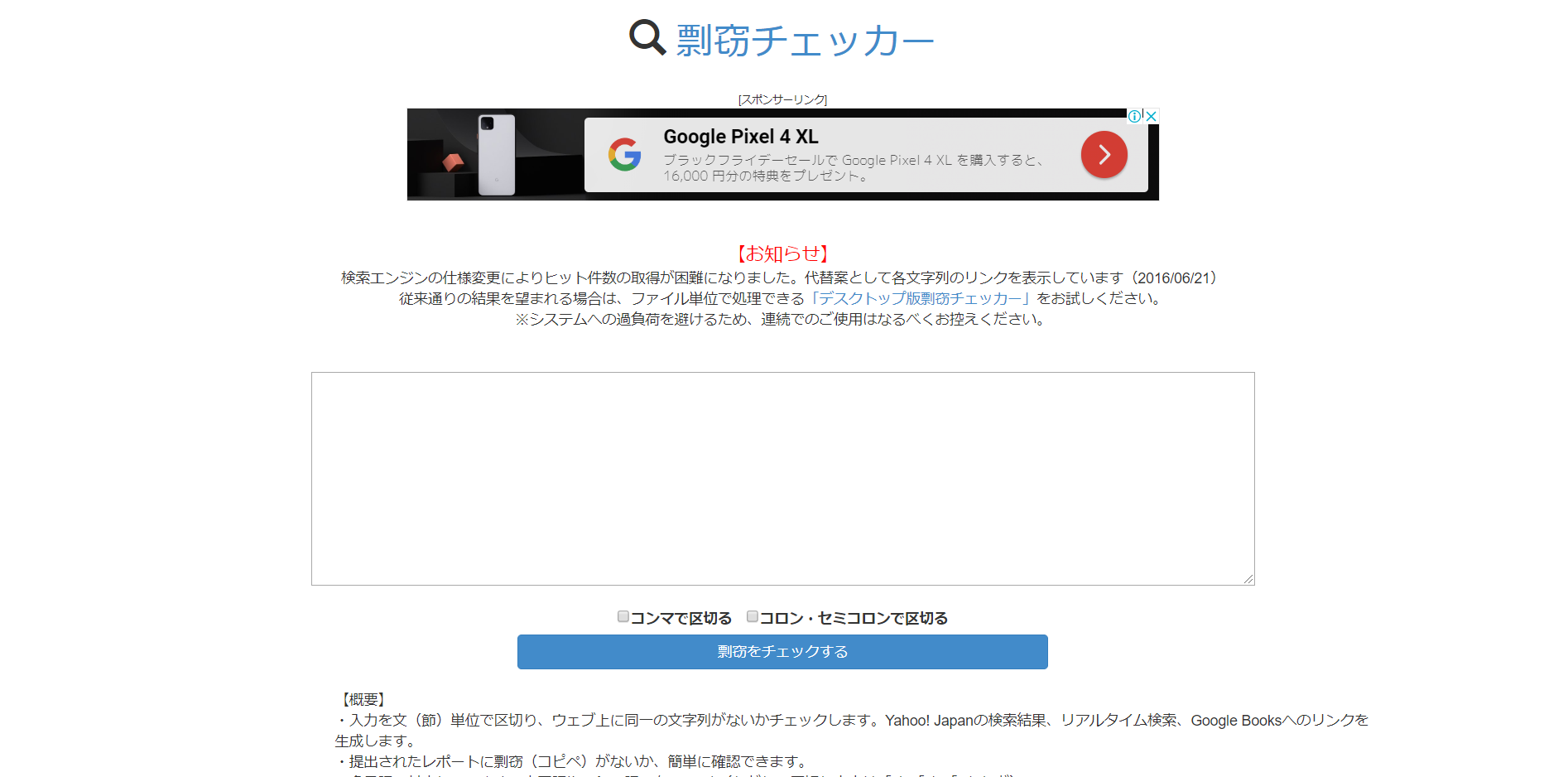
▼今回は当サイトの別記事の文章を打ちこんでみます。
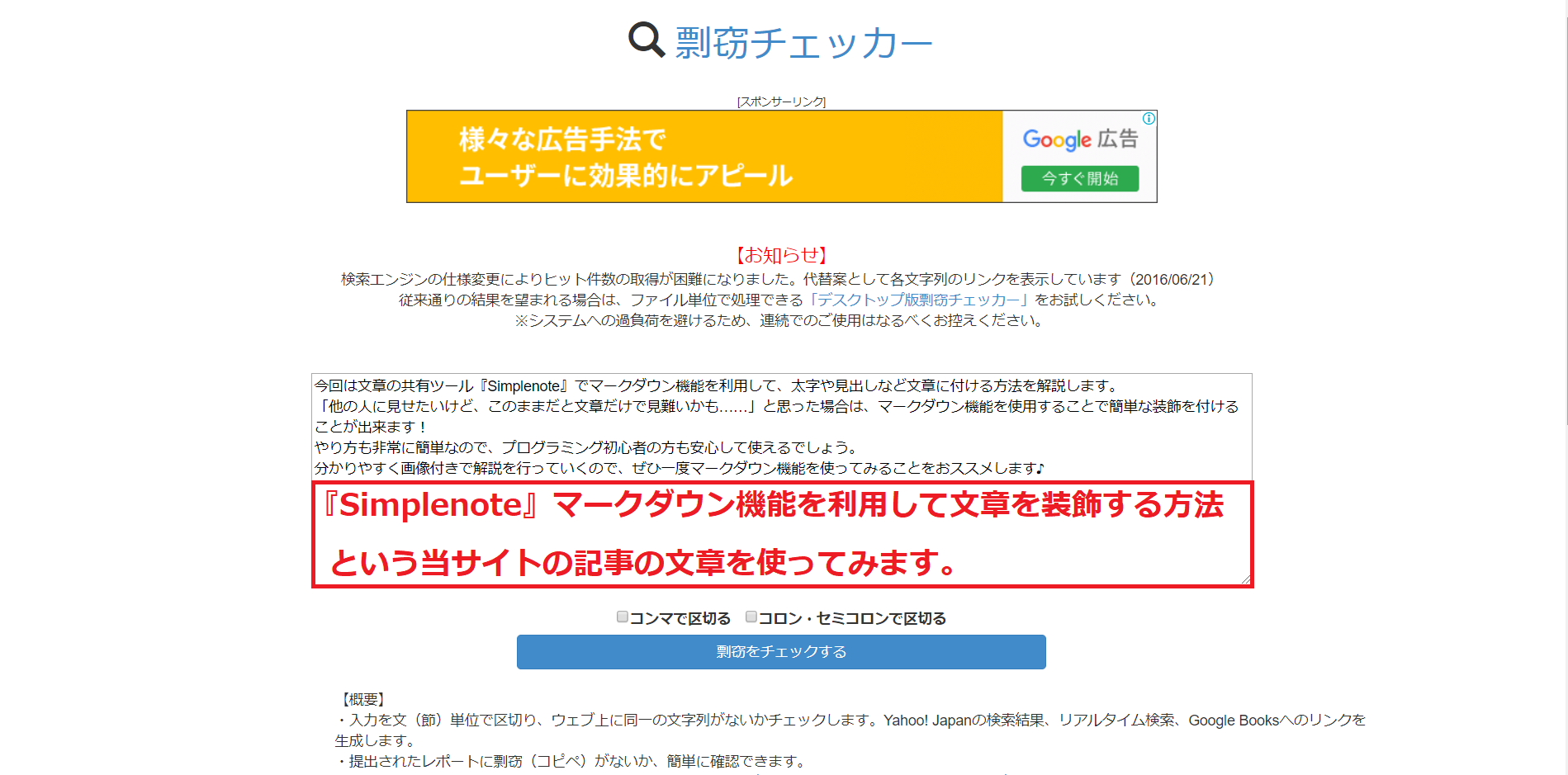
▼すると下の画面になるので、グーグルのリンクをクリックしましょう
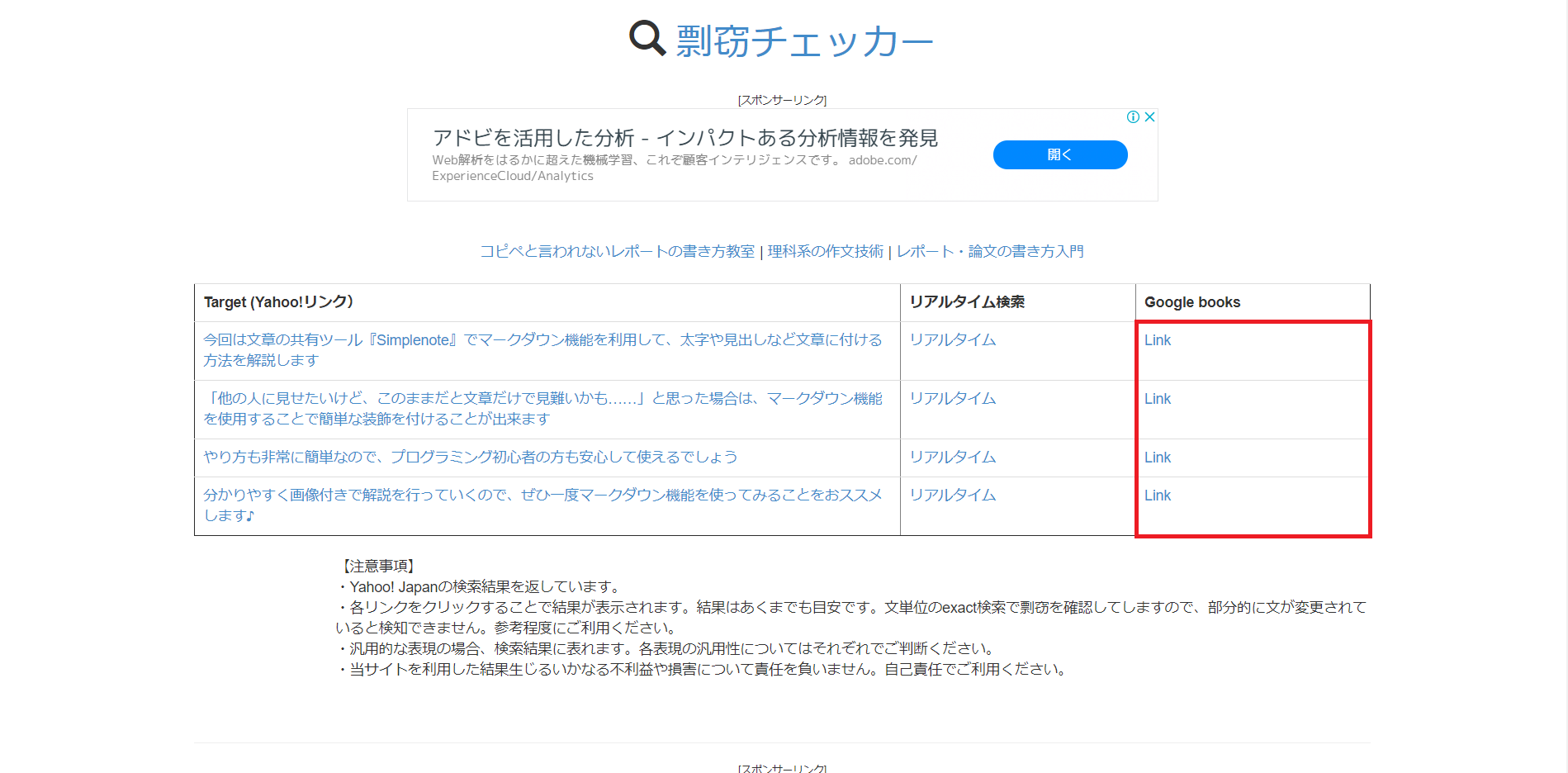
▼もし文章がコピペなら、ここでウェブの記事が表示されます。

なお、この「ブラウザ版」ではヒット件数(チェックした文章と類似する記事がいくつあるのか)ということが表示されません。
つまりチェック結果だけではコピペかどうかが分からず、自分でグーグルのリンクをクリックしなければ剽窃のチェックが出来ません。
文章が剽窃かどうかの最終チェックは自分で行わなければならないということです。全てを手作業で行うよりは楽ですが、それでも一つひとつ自分でリンクをたどる必要があるので面倒です。
なので、ヒット件数が表示されるデスクトップ版を使った方が効率は良いと思います。
デスクトップ版の使い方
▼まずは下のリンクで『剽窃チェッカー』のデスクトップ版をダウンロードしましょう
▼すると下記の画面に移動するので、赤枠のダウンロードリンクを押します。
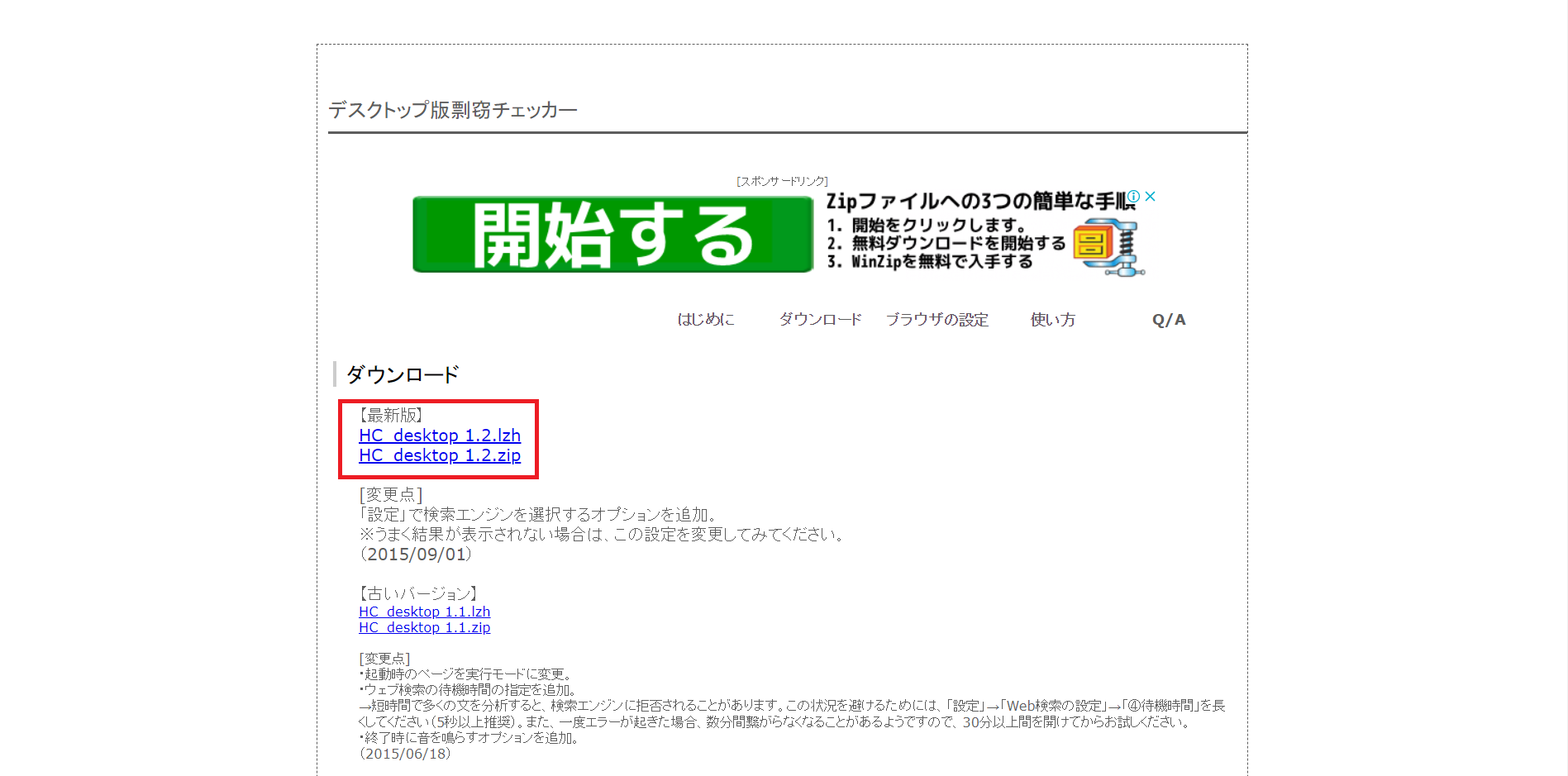
▼ダウンロードしたファイルを解凍し、赤線のアプリを実行します。
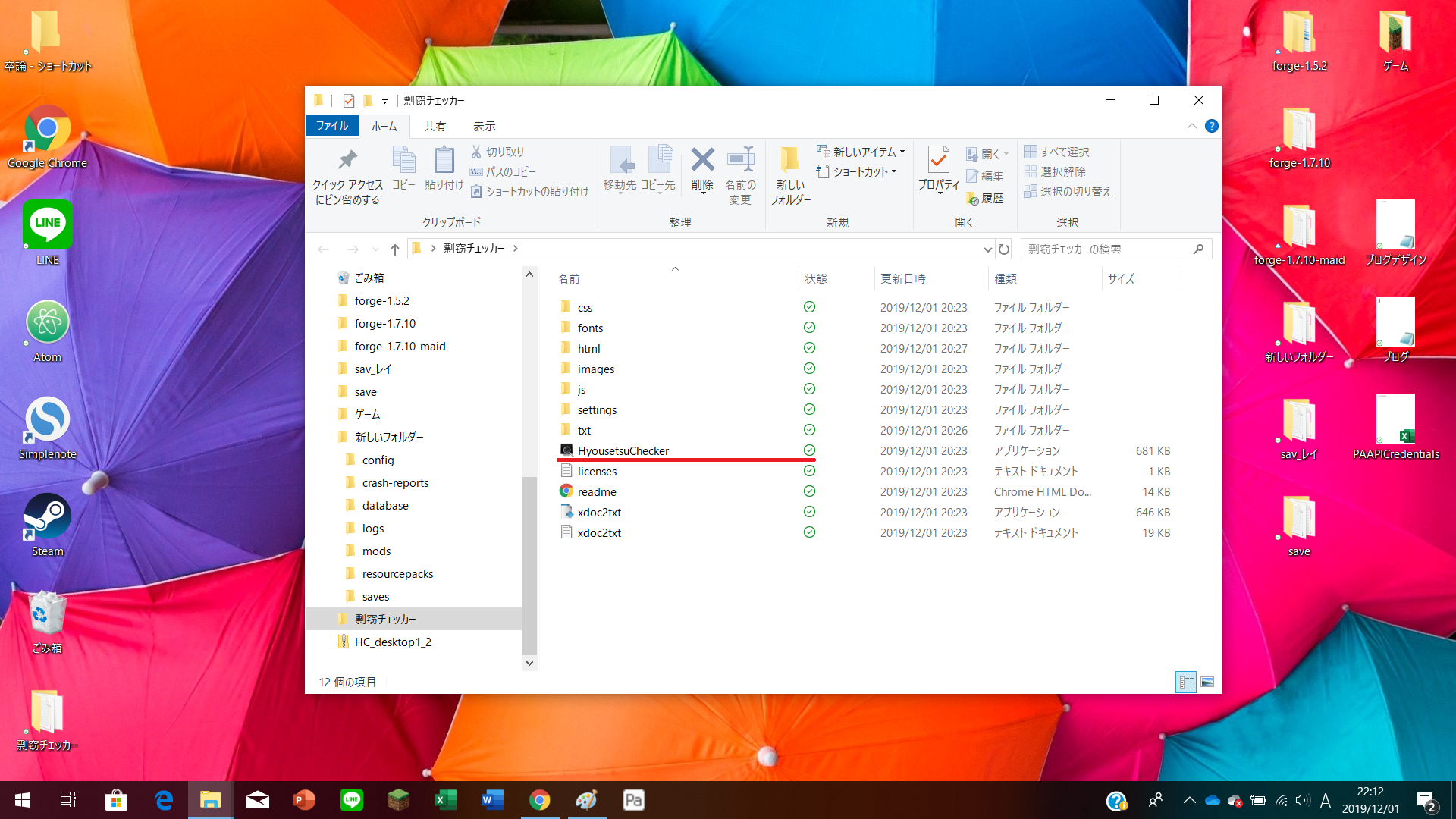
▼下のようにアプリが起動するので、チェックしたい文章が書かれたファイルを開きます。

▼ファイルを開くことに成功すれば、下記のようにファイル名が表示されます。
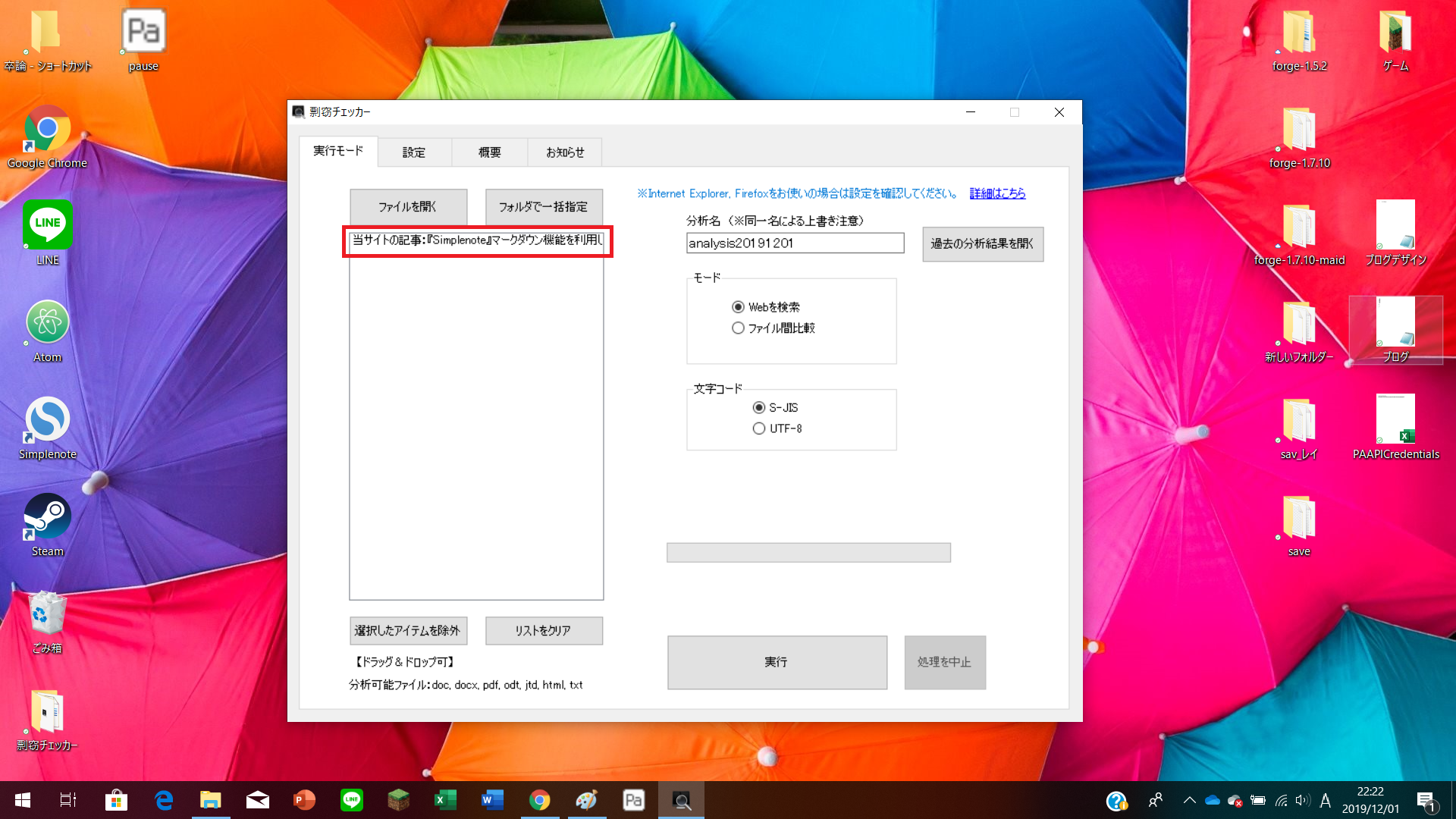
▼あとは右下の「実行」を押せばOKです。
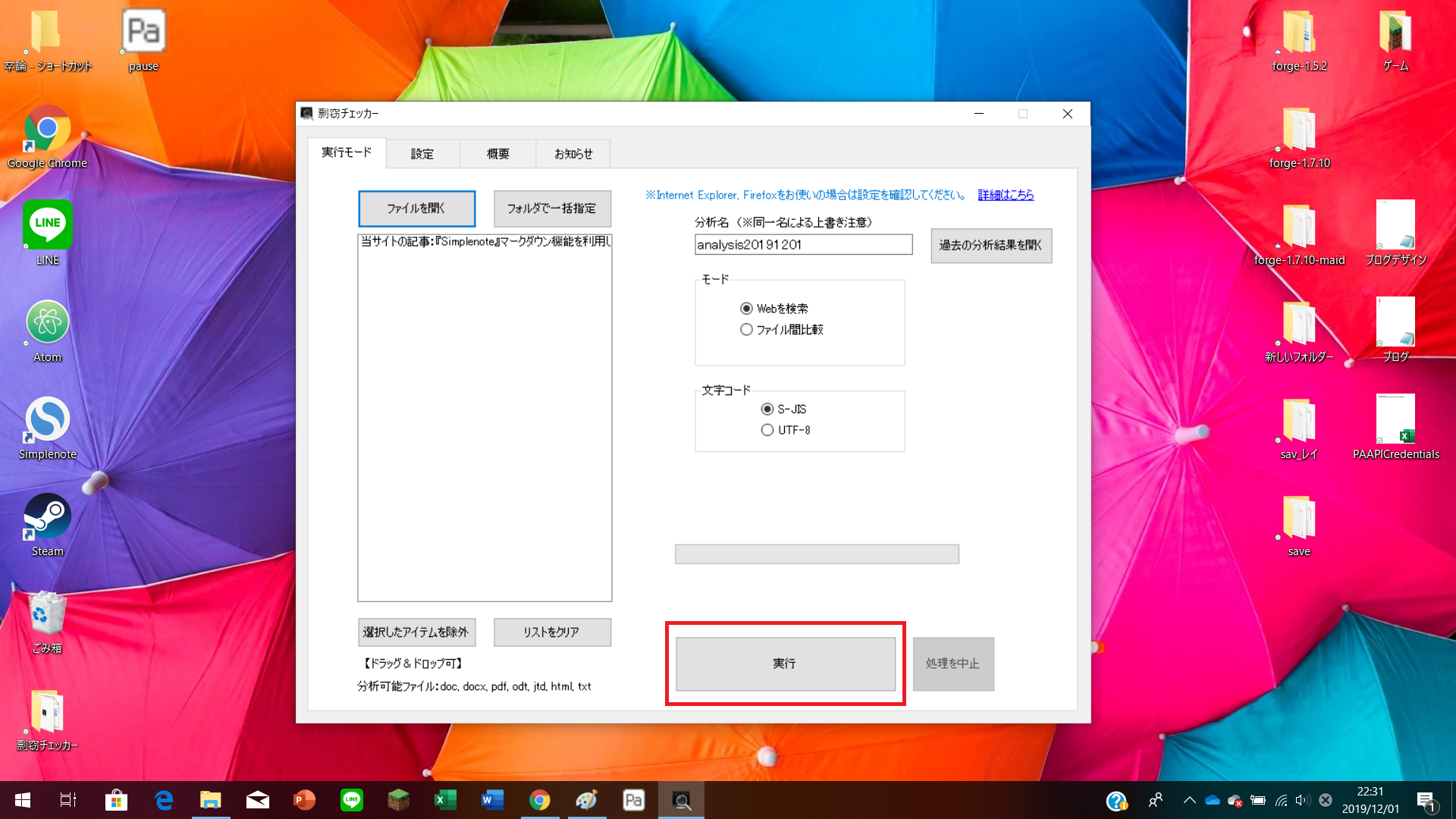
▼これでWebの文章と一致した部分を表示してくれます。
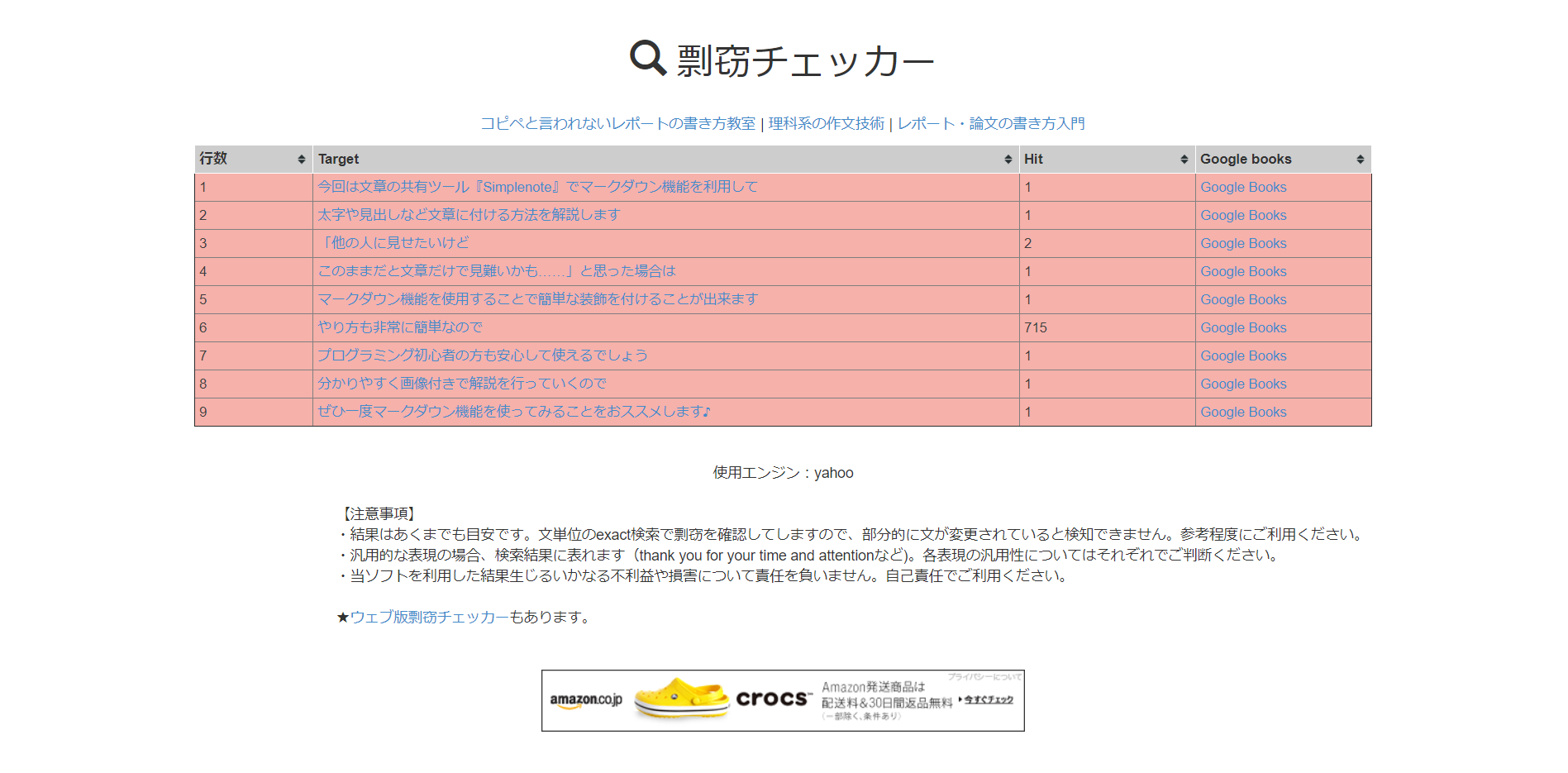
デスクトップ版のやり方は以上です。
改めて説明すると、ブラウザ版はヒット数が表示されず、デスクトップ版はヒット数が表示されます。
正直ヒット数が表示されないと使いにくい(コピペかどうかが一覧で見れないため)ので、剽窃チェッカーを利用する際にはデスクトップ版を使うことをおすすめします。
剽窃チェッカーを使う際の注意点
文章がWebからのコピペかどうか調べる時に重宝する機能ですが、利用する際にはいくつかの注意点も存在します。
先述した部分もありますが、『剽窃チェッカー』を使う際の主な注意点をまとめていきます。
注意点① 1文は80文字以内、合計2,000字以内
剽窃チェッカーでは、あまり一文が長すぎたり、合計文字数が多い場合だと機能が正常に働きません。
特に「1文は80文字以内」という制限がきつく、普通に文章を書くと80文字を超えるケースも少なくはありません。
文章が長い場合は、あらかじめ「。」や「.」で区切っておく必要があります。
注意点② ブラウザ版はヒット数が出ない
こちらは既に書きましたが、ブラウザ版だとヒット数が出ないことに注意しましょう。
言葉で書くより実際に見ていただいた方が分かりやすいと思うので、下記にブラウザ版とデスクトップ版の違いを画像でお見せします。
簡潔に言うと、ブラウザ版はヒット数が無いのでコピペかどうか分かりにくく、デスクトップ版はヒット数が出るのでコピペの判断が楽です。
▼ブラウザ版(ヒット数が無いので、見た感じコピペかどうか分からない)
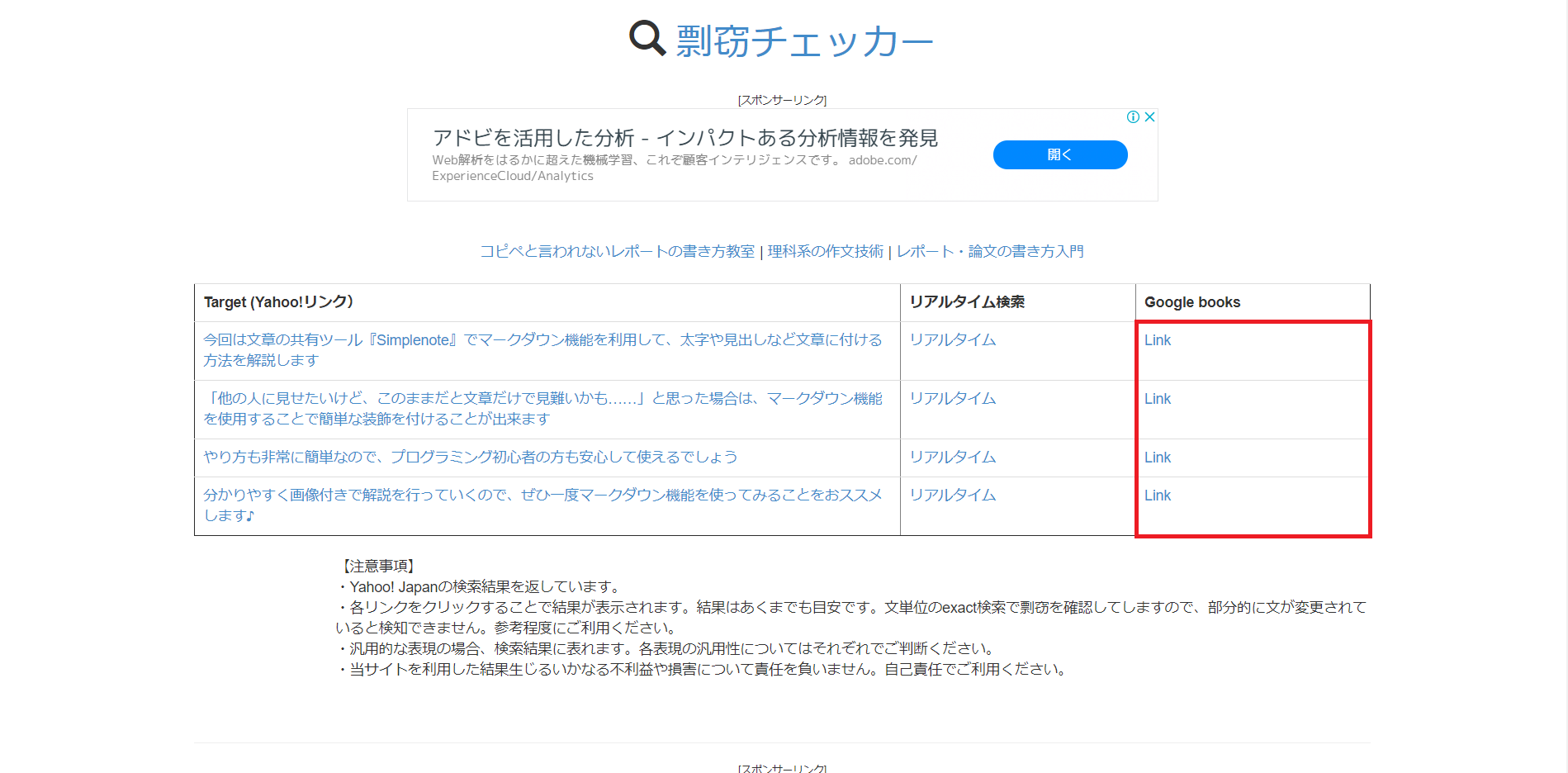
▼デスクトップ版(ヒット数が出るので、コピペかどうか分かりやすい)
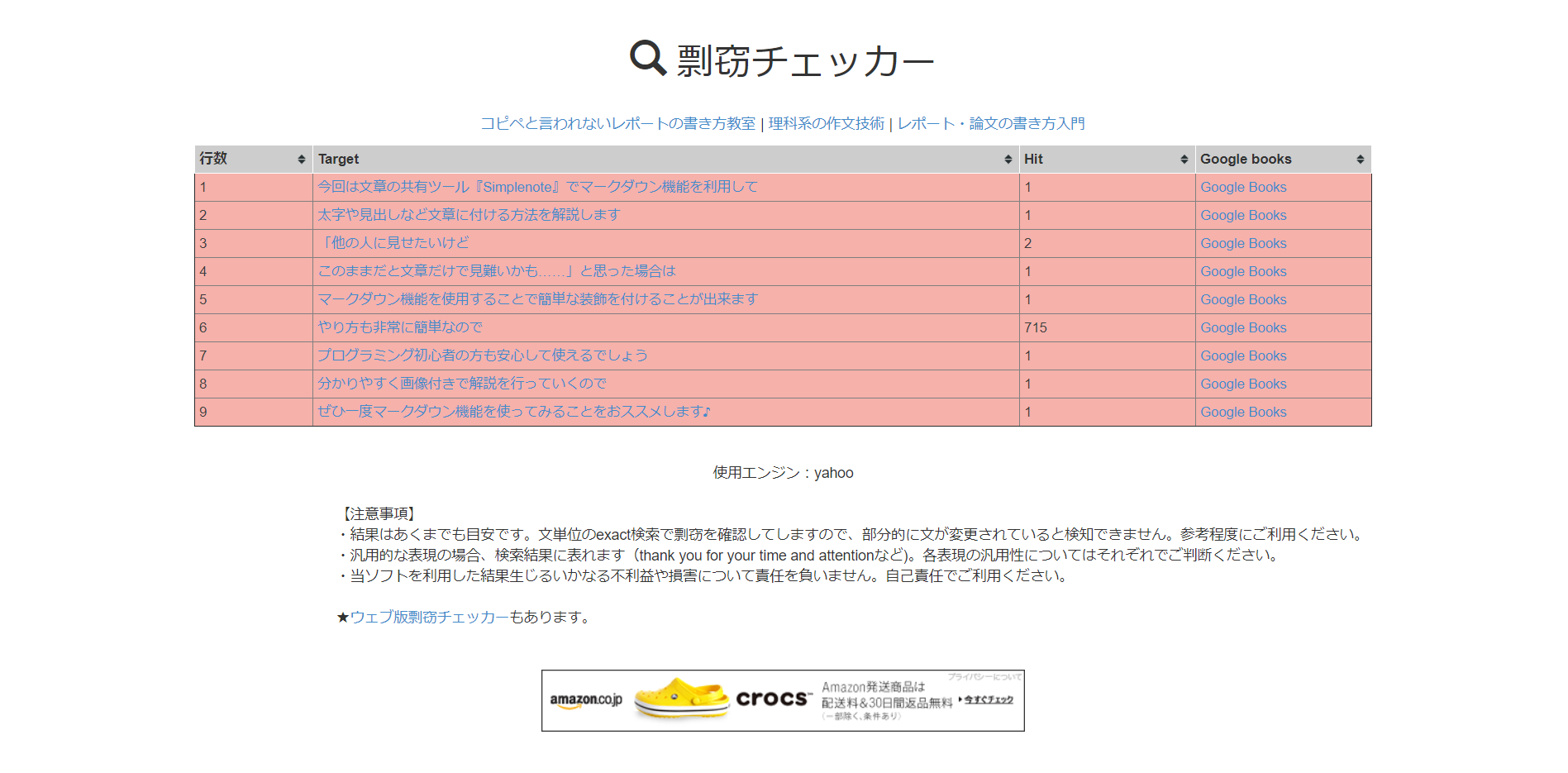
注意点③ ブラウザ版はコピペ、デスクトップ版はテキストファイルが必要
本記事の上部に書いた「ブラウザ版とデスクトップ版のやり方」を見ていただければ分かりやすいですが、ブラウザ版はコピペで文章を入力し、デスクトップ版はテキストファイル(Wordやメモ帳など)を開くことでしかチェックは出来ません。
とはいえ、両者にそこまでの違いはありません。
テキストファイルを作成しなければならない分、若干デスクトップ版を使う人の方が面倒くさくなるかもしれません。ただ、それもコピペで済むことなのでそれほど時間は掛かりません。
あくまで「ブラウザ版はコピペでチェックする」「デスクトップ版はテキストファイル(Wordやメモ帳など)でチェックする」ということだけを覚えていれば十分です。
まとめ:文章を書く人の大きな味方に
『剽窃チェッカー』は、自分が書いた文章がネットのコピペではないかをチェックする機能です。
特に誤字脱字を発見してくれるわけではなく、ただネットに転がっている文章と一致する箇所を探してくれるだけのシンプルな機能です。
しかし、「文章を書く人にとって大きな助けになる」というのは言うまでもないことでしょう。
全て自身で書いた文章だとしても、全く同じ文章がネットに載っている可能性は否定できません。そして、たとえネットからコピペしていなくても、著作権違反に問われる可能性もありますからね。
「自分が書いた文章だけど、同じような文章がネットに無いか心配……」などと感じた際には、ぜひこのツールを使ってみることをおすすめします。